Kde je adresa MAC v mém iPhone 7?
Poslední aktualizace: 19. dubna 2019
Možná budete potřebovat vědět, jak najít MAC adresu na iPhone 7 z mnoha různých důvodů, takže naštěstí se jedná o informace, které lze najít prostřednictvím nabídky Nastavení na zařízení. Jakýkoli telefon, tablet nebo jiné zařízení, které se může připojit k síti, bude mít MAC adresu, takže budete moci najít MAC adresu na iPhone bez ohledu na to, o jaký model jde.
Váš iPhone 7 obsahuje část identifikace zvanou MAC adresa, která ji může identifikovat v síti. Někteří lidé používají filtrování MAC jako prostředek k řízení přístupu k bezdrátové síti a pokud se pokoušíte připojit k takové síti, budou muset znát vaši MAC adresu, aby vám umožnili připojení k síti. Naštěstí lze tyto informace snadno najít na iPhonu 7, i když jsou v zařízení identifikovány jako něco jiného.
Co je MAC adresa mého iPhone? - Rychlý průvodce
- Spusťte aplikaci Nastavení .
- Vyberte možnost Obecné .
- Vyberte možnost About .
- Vyhledejte adresu MAC napravo od adresy Wi-Fi .
Další informace, včetně obrázků pro tyto kroky, přejděte do níže uvedené části.
Jak najít MAC adresu na iPhone 7
MAC adresa (nebo Media Access Control address) je jedinečný identifikátor přiřazený vašemu iPhone 7. Skládá se z dvanácti znaků, které jsou rozděleny do 6 skupin po dvou. Každá skupina dvou se nazývá oktet. Ostatní bezdrátová zařízení mají také adresy MAC, například notebooky a herní konzole. Chcete-li však najít adresu MAC pro svůj iPhone 5, postupujte podle níže uvedených pokynů.
Kliknutím sem zakoupíte pouzdra a příslušenství pro iPhone v Amazonu.
Krok 1: Klepněte na ikonu Nastavení .

Krok 2: Vyberte možnost Obecné .
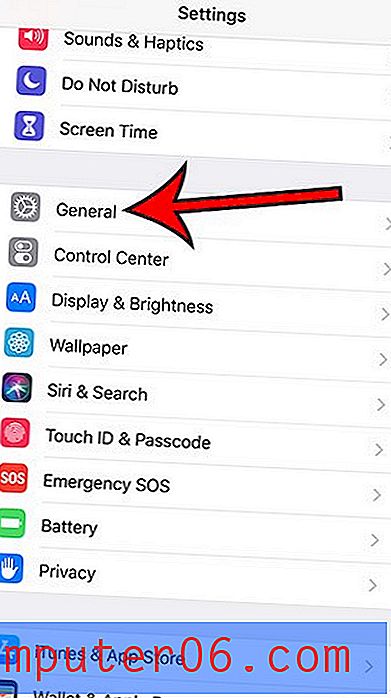
Krok 3: Klepněte na tlačítko About . Tím se zobrazí obrazovka, která obsahuje mnoho důležitých identifikačních informací o vašem iPhonu 5.
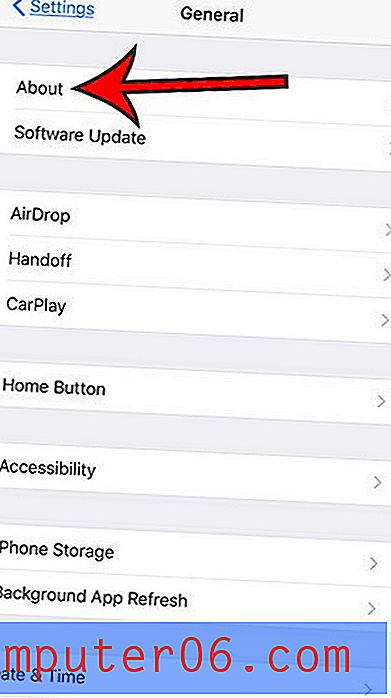
Krok 4: Přejděte dolů na možnost Wi-Fi Adresa . Zde zobrazená sada 12 znaků je vaše adresa MAC.
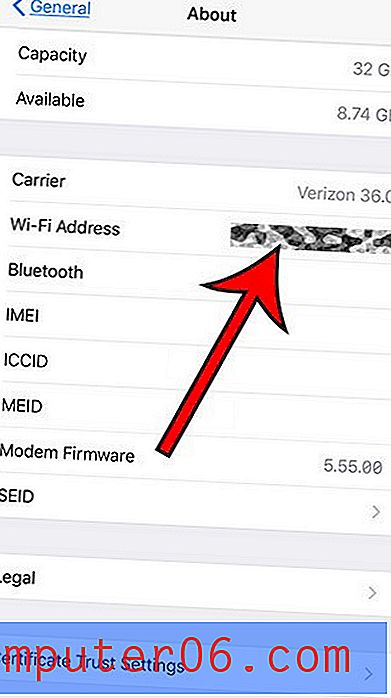
Shrnutí - Jak najít MAC adresu v iPhone
- Otevřete Nastavení .
- Otevřete nabídku Obecné .
- Vyberte možnost About .
- Vyhledejte řádek adresy Wi-Fi . Tato hodnota je vaše MAC adresa.
Další související informace, které budete možná muset vyhledat, je IP adresa vašeho iPhone při připojení k síti. Naleznete to pomocí následujících kroků:
- Otevřete Nastavení .
- Zvolte Wi-Fi .
- Klepněte na ikonu i vedle aktuální sítě.
- Vyhledejte IP adresu vedle řádku IP Address v tabulce.
Tento článek obsahuje další informace o IP adrese iPhone.
Adresa MAC iPhone - další informace
- MAC adresa vašeho iPhone se nezmění. Je to jedinečný kus identifikačních informací o zařízení a je k němu vázán tak dlouho, dokud zařízení zůstává v provozu.
- Adresa MAC jakéhokoli zařízení, které ji má, bude mít podobný formát jako adresa MAC vašeho iPhone. Pokud například potřebujete najít adresu MAC pro váš iPad, bude to vypadat trochu podobně jako vaše iPhone.
- Metoda zjišťování MAC adresy vašeho iPhone se u mnoha verzí iOS nezměnila. I když máte starší iPhone a potřebujete tyto informace najít, měla by být stále na obrazovce Nastavení> Obecné> O aplikaci .
- Pokud na domovské obrazovce nevidíte svou aplikaci Nastavení, najdete ji také přejetím prstem dolů z horní části obrazovky dolů a zadáním „Nastavení“ do vyhledávacího pole.
Pokud máte potíže s připojením k bezdrátové síti, může to být způsobeno tím, že se heslo změnilo a v zařízení jste jej neaktualizovali. Naučte se, jak na iPhone 5 zapomenout síť, abyste se k ní mohli správně připojit.



